totolink路由器怎么设置? toto路由器WiFi设置教程
TOTOLINK路由器WiFi设置网址是多少?TOTOLINK路由器无线WiFi怎么设置?首先说明一下,本文介绍的内容,适合新手、小白级用户阅读,有经验的用户完全可以飘过
手机设置连网方法:
用手机连接无线网络。
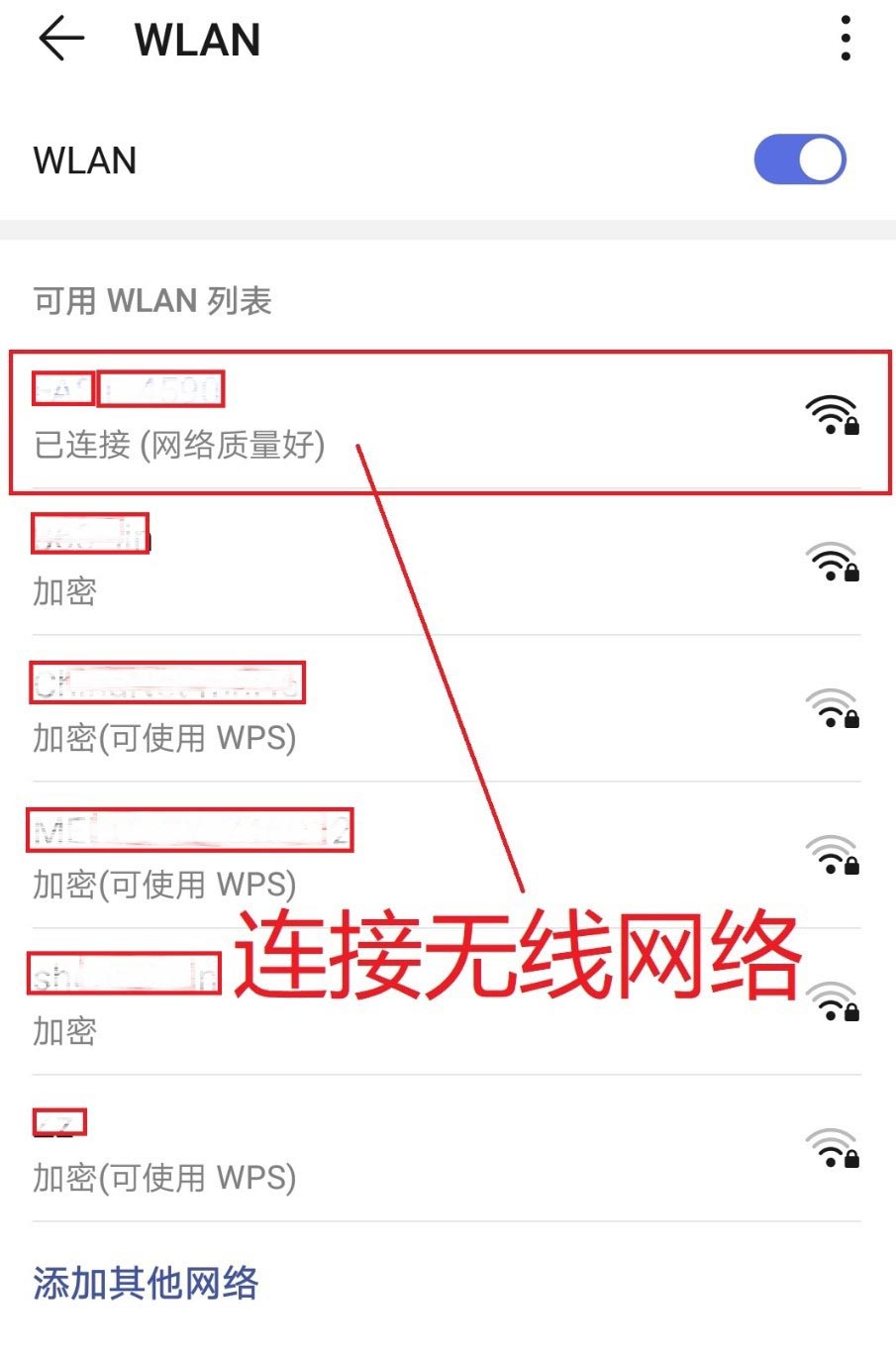
打开手机百度app,进入百度搜索界面。

在搜索界面的搜索框输入“192.168.1.1”,然后点击“访问”,进入路由器登陆界面。

在路由器登陆界面输入密码后,点击下部的”右箭头“图标,进入toto路由器设置界面。

在toto路由器设置界面,可进行连接设备管理、上网设置、无线设置、高级设置等内容。

电脑设置连网方法
TOTOLINK路由器中无线WiFi的设置还是非常简单的,总结起来可以分为以下几个步骤:1、获取WiFi设置网址;2、登录到设置页面;3、设置无线WiFi名称和密码。
第一步、获取无线WiFi设置网址
TOTOLINK路由器的WiFi设置网址,其实就是管理页面的登录IP地址,这个地址大家可以在TOTOLINK路由器底部或者侧边中的铭牌中查看到,如下图所示,IP地址是:192.168.0.1,也就是说WiFi设置网址是:192.168.0.1

第二步、登录到设置页面
1、在浏览器中输入:192.168.0.1 并按下键盘中的回车按键——>在弹出的对话框中,“用户名”输入:admin——>“密码”输入:admin——>然后点击“登录”,如下图所示。

温馨提示:
(1)、TOTOLINK路由器的默认登录用户名、默认登录密码都是:admin,可以在TOTOLINK路由器底部(侧边)中的铭牌中查看到。
(2)、如果输入默认的用户名、默认密码后,无法登录。说明这台TOTOLINK路由器的密码已经被修改了,需要输入修改后的密码才能登录。
(3)、如果你忘记了修改后的登录密码,或者不是你自己修改的。那么此时的解决办法是,把这台TOTOLINK路由器恢复出厂设置,然后用默认密码登录到设置页面,再重新设置路由器联网,重新设置无线WiFi。
(4)、如果你不知道如何把TOTOLINK路由器恢复出厂设置,可以参考教程:TOTOLINK路由器恢复出厂设置的方法
第三步、设置无线WiFi名称和密码
1、2.4G无线WiFi设置
点击“2.4G无线设置”——>点击“基础设置”——>设置右侧的“SSID”——>“安全加密”选择:WPA/WPA2-PSK——>设置“密钥”——>点击“应用”

2、5G无线WiFi设置
点击“5G无线设置”——>点击“基础设置”——>设置右侧的“SSID”——>“安全加密”选择:WPA/WPA2-PSK——>设置“密钥”——>点击“应用”。

注意问题:
(1)、“SSID”就是WiFi名称,不要用中文设置。因为有些手机、笔记本电脑的无线网卡,不支持中文名称WiFi的;有时候会搜索不到中文名称的WiFi信号,或者是连接中文名称WiFi信号后,网络不稳定。
(2)、“密钥”指的就是WiFi密码,建议用大写字母+小写字母+数字+符号的组合来设置,且密码的长度不得小于8位。
(3)、“安全加密”,一定要选择:WPA-PSK/WPA2-PSK,因为WPA-PSK/WPA2-PSK是几种加密方式中最安全的一种,可以保护WiFi密码不被轻易破解。
(4)、本文用的TOTOLINK N600R双频无线路由器来演示的,因为是双频无线路由器,所以有2.4G无线设置和5G无线设置 2个选项。如果你的是单频路由器,则只有2.4G无线设置选项(无线设置)。
也就是不同型号的TOTOLINK无线路由器,设置界面可能会有所不同;不过设置思路都是一样的:获取WiFi设置网址——>登录到设置页面——>设置WiFi密码和名称。
以上就是toto路由器WiFi设置教程,希望大家喜欢,请继续关注脚本之家。
相关推荐:
totolink路由器怎么开启wifi? totolink路由器设置方法
相关文章

路由器如何重设wifi密码 路由器重新设置wifi密码图文步骤
智能手机连wifi时都能自动记住密码,所以导致许多人没有记wifi密码,当手机更新,换手机后却无法连上wifi了,那么 路由器WiFi密码忘记了怎么办? 这里告诉大家如何重置路由2022-06-20
锐捷大白WiFi6路由器值得入手吗?锐捷大白WiFi6路由器体验评测
家中必备的路由器在安装时都会很麻烦,那有没有一种安装简单的路由器呢?还真有,今天咱们就来看看wifi6路由器锐捷大白2022-05-13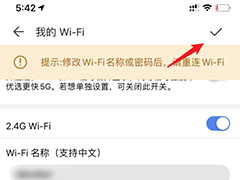
华为AX3路由器WiFi6模式在哪? 华为ax3路由器设置wifi6技巧
华为AX3路由器WiFi6模式在哪?华为AX3路由器中想要开启wifi6模式,该怎么开启呢?下面我们就来看看华为ax3路由器设置wifi6技巧,详细请看下文介绍2022-02-15
千兆wifi路由器怎么选? 三款AX 3000双频千兆WiFi 6无线路由器介绍
千兆wifi路由器怎么选?想要购买千兆wifi6的路由器,该怎么选购呢?下面我们就来看看三款AX 3000双频千兆WiFi 6无线路由器介绍2022-01-10
圣仁SR3000千兆双频wifi6路由器怎么样? 圣仁SR3000路由器测评
圣仁SR3000千兆双频wifi6路由器怎么样?圣仁SR3000路由器是一款千兆双频wifi6路由器,这款路由器怎么样?下面我们就来看看圣仁SR3000路由器测评2022-01-10
totolink路由器怎么开启wifi? totolink路由器设置方法
totolink路由器怎么开启wifi?totolink路由想要设置wifi和密码,该怎么设置呢?下面我们就来看看totolink路由器设置方法,详细请看下文介绍2021-12-29
水星X54G路由器怎么样? 水星AX5400 WiFi6无线路由器拆机测评
水星X54G路由器怎么样?想要入手水星AX5400,但是不知道这款性能如何,该怎么办呢?我们今天就来看看水星AX5400 WiFi6无线路由器拆机测评2021-10-25
路由器怎么买? 中国移动权威评测热门Wi-Fi 6路由器排行
路由器怎么买?小米AX3600、华硕TUF-AX3000、华为AX3 Pro、中国移动RM2-6、TP-Link TL-XDR3020、华硕RT-AX1800、美国网件RAX40都是热门路由器,该怎么选择呢?下面我们就来2021-10-21
TPLINK XDR3010路由器怎么样? 平民神器WiFi6路由器深度测评
TPLINK XDR3010路由器怎么样?想要看看平民路由器XDR3010的性能如何?我们今天就做一个测评,详细请看下文介绍2021-10-19
小米路由器wifi密码怎么重置?小米路由器wifi密码重置教程
小米智能在慢慢地进入我们的生活,很多小伙伴的家里或多或少都有小米品牌的智能设备,比如说小米路由器,当我们使用的时候如果忘记了密码我们还是可以重置的,下面小编就来2021-08-10



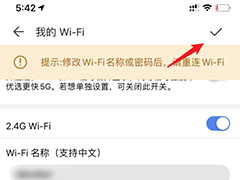







最新评论